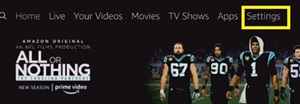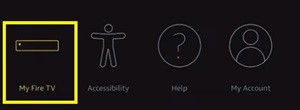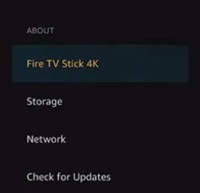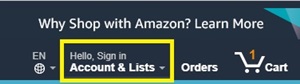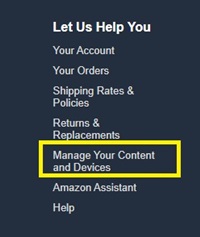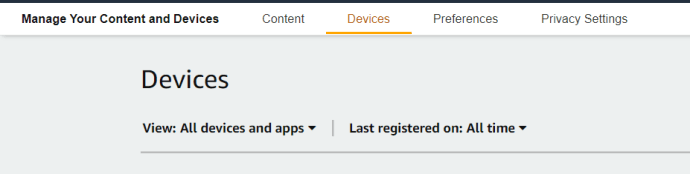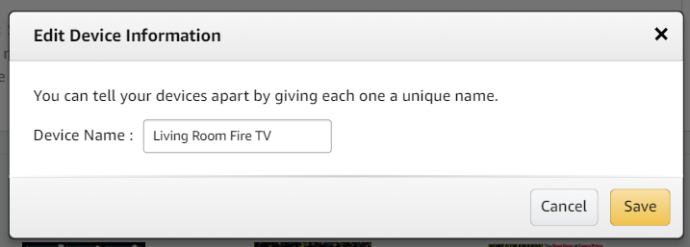Z częstotliwością, z jaką Amazon's Fire Sticks trafiają do sprzedaży, prawdopodobnie wybrałeś jeden na każdy pokój w domu. To znacznie ułatwia przesyłanie strumieniowe i wypożyczanie filmów, ponieważ wszystko jest synchronizowane między Twoim kontem Amazon. Oczywiście, jeśli masz w domu wiele urządzeń Amazon, ich uporządkowanie jest koniecznością. Przełączanie między kilkoma urządzeniami Fire TV może powodować ból głowy, więc upewnienie się, że są one odpowiednio nazwane, może pomóc w przekazywaniu treści do właściwego urządzenia.
![Jak zmienić nazwę kija Amazon Fire TV Stick [luty 2021]](http://pics.vulkandeluxepro1.com/wp-content/uploads/gadgets/631/u8g7jrc0qv.jpg)
Domyślnie wszystkie twoje urządzenia Fire TV mają dość standardowe nazwy, ale nie muszą tak pozostawać. Możesz łatwo zmienić nazwę dowolnego urządzenia Amazon, uzyskując dostęp do konta Amazon online, dzięki czemu inteligentne środowisko domowe jest proste i łatwe w nawigacji.
Zmień nazwę swojego Fire TV Stick na oficjalnej stronie internetowej
Możesz zmienić nazwę Fire TV Stick, uzyskując dostęp do ustawień na oficjalnej stronie Amazon. Zanim to zrobisz, powinieneś najpierw sprawdzić nazwę urządzenia, które chcesz zmienić. Upewnij się również, że znasz swoje dane uwierzytelniające Amazon, zanim przejdziesz dalej.
Krok 1: Sprawdź nazwę swojego urządzenia
Amazon przypisuje losowe nazwy do każdego urządzenia Fire TV Stick. Dlatego im więcej posiadasz urządzeń, może to być trochę mylące. Dlatego musisz znać dokładną nazwę swojego urządzenia, zanim zdecydujesz się na jego zmianę. Zwłaszcza jeśli masz kilka różnych urządzeń i chcesz zmienić ich nazwy.
Na przykład, jeśli chcesz zmienić nazwę Fire TV Stick w sypialni na „Sypialnia”, musisz znać aktualną nazwę urządzenia znajdującego się w sypialni.
Aby to zrobić, wykonaj następujące kroki:
- Otwórz aplikację Fire TV Stick.
- Przejdź do „Ustawień”.
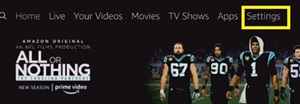
- Przejdź do „My Fire TV” po prawej stronie.
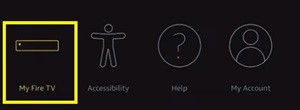
- Kliknij „Ogień TV Stick”. Jeśli masz model 4K lub Lite, zobaczysz te nazwy po swoim konkretnym modelu.
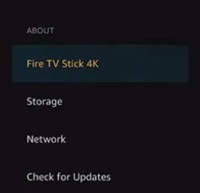
- Zanotuj przypisaną nazwę w sekcji „Nazwa urządzenia”.
Jeśli masz w domu kilka patyków ognia, wykonaj te czynności dla każdego z nich. Po zidentyfikowaniu domyślnych nazw każdego urządzenia nadszedł czas, aby odwiedzić witrynę Amazon.
Krok 2: Uzyskaj dostęp do swojego konta Amazon
Jedynym realnym sposobem zmiany nazwy Fire TV Stick jest skorzystanie z witryny Amazon. Ale najpierw musisz zalogować się na swoje konto Amazon. Jeśli jesteś już zalogowany, przejdź do kroku trzeciego.
- Przejdź na oficjalną stronę Amazona.
- Kliknij menu „Witaj, zaloguj się” w prawym górnym rogu strony.
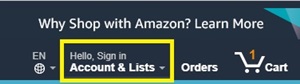
- Wpisz swój adres e-mail w oknie dialogowym.
- Kliknij „Kontynuuj”.
- Po wyświetleniu monitu wpisz swoje hasło.
- Kliknij „Zaloguj się”.
Jeśli masz wiele kont Amazon, upewnij się, że logujesz się do tego, które jest połączone z urządzeniami domowymi. W przeciwnym razie nie będziesz w stanie znaleźć żądanego Fire TV Stick na liście.
Teraz, gdy jesteś już zalogowany na konto, czas zmienić nazwy.
Krok 3: Zmiana nazw urządzenia
Aby zmienić nazwy, powinieneś najpierw wrócić do strony głównej Amazon. Następnie wykonaj następujące kroki:
- Przewiń w dół na dół strony.
- Kliknij „Zarządzaj treścią i urządzeniami” w sekcji „Pomożemy”.
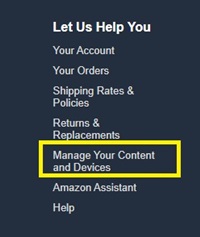
- Kliknij kartę „Twoje urządzenia”, aby otworzyć listę wszystkich dostępnych urządzeń Amazon.
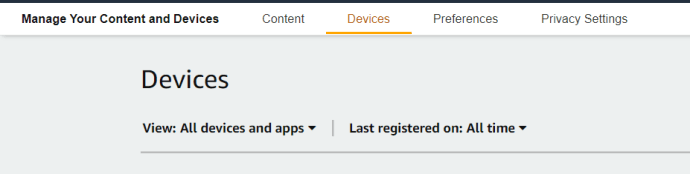
- Znajdź urządzenie, którego nazwę chcesz zmienić, i kliknij je. Pod wybranym urządzeniem pojawi się nowe menu.
- Kliknij mały przycisk „Edytuj” obok nazwy urządzenia.
- Wybierz nową nazwę urządzenia.
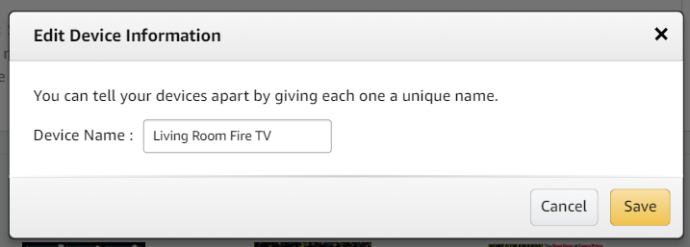
- Kliknij „Zapisz”.
Spowoduje to zmianę nazwy Twojego urządzenia. Dlatego następnym razem, gdy użyjesz pilota Fire TV Stick, będziesz dokładnie wiedzieć, które urządzenie musisz wybrać.
Możesz zastosować tę samą metodę powyżej, aby zmienić nazwę dowolnego urządzenia Amazon. Nie musi to być Fire TV lub Fire TV Stick, możesz na przykład zmienić nazwę swojego Kindle.
Zmień nazwę Fire TV Stick w telefonie
Jeśli masz smartfona z aplikacją Amazon, możesz jej użyć do zmiany nazwy Amazon Fire TV i Fire TV Stick. Wykonaj następujące czynności:
- Otwórz aplikację „Amazon” na swoim smartfonie.
- Kliknij przycisk „hamburger” w lewym górnym rogu ekranu (trzy poziome linie).
- Wybierz „Twoje konto” z menu rozwijanego.
- Dotknij „Treść i urządzenia”.
- Stuknij w „Urządzenia”.
- Wybierz urządzenie Fire TV / lub Fire Stick, którego nazwę chcesz zmienić.
- Stuknij opcję „Edytuj”, a pojawi się nowy ekran.
- Wybierz nową nazwę.
- Dotknij „Zapisz”, a zobaczysz komunikat informujący, że nazwa Twojego urządzenia została pomyślnie zmieniona.
Wybór właściwej nazwy
Jeśli zdecydujesz się zmienić nazwę swojego Amazon Fire TV Stick, upewnij się, że zmieniłeś jego nazwę na coś, co możesz powiązać z tym konkretnym urządzeniem. Jeśli masz w domu wiele urządzeń, najlepiej nazwać je zgodnie z pokojami, w których się znajdują, zamiast losowych nazw.
Jednak ostatnie słowo zawsze należy do Ciebie. Jeśli nie jesteś zadowolony z niektórych przypisanych Ci nazw, zawsze możesz wykonać powyższe kroki i ponownie zmienić nazwy urządzeń.
Czy masz jakieś rekomendacje dotyczące nazw dla urządzeń Amazon? Jak nazwałbyś te w twoim domu? Podziel się swoimi pomysłami ze społecznością w sekcji komentarzy poniżej.